Si sigues los pasos detallados en alguno de los procedimientos de actualización a TFS 2012, obtendrás una colección con proyectos funcionales que incluyen además todos los datos históricos. Pero esos proyectos conservarán la antigua plantilla de proceso de TFS, por lo que no dispondrán de algunas de las interesantes características nuevas que están presentes en los proyectos creados con las nuevas plantillas. Si habías hecho la actualización a TFS 2012 con la idea de usar alguna de estas características, en este punto estarás en una situación similar a ésta:
Por ejemplo, en este elemento de trabajo de tipo PBI actualizado desde la plantilla Visual Studio Scrum 1.0, se puede ver que una de las características nuevas (storyboarding) no está disponible:
Afortunadamente, es posible actualizar también la plantilla de proceso en esos proyectos para que se convierta en la plantilla nueva correspondiente. Así es como aparece el anterior PBI una vez que su plantilla ha sido convertida a la nueva Visual Studio Scrum 2.0 (ahora se puede ver la sección ‘Storyboards’):
El procedimiento está soportado para todas las plantillas de TFS de Microsoft (Por el momento no hay soporte para plantillas de terceros como Scrum for Team System):
- Los proyectos con Visual Studio Scrum 1.0 son actualizados a Visual Studio Scrum 2.0
- Los proyectos con MSF Agile 5.0 son actualizados a MSF Agile 6.0
- Los proyectos con MSF CMMI 5.0 son actualizados a MSF CMMI 6.0
Y después de ejecutar el procedimiento, obtendrás:
- Equipos
- Revisiones de código
- Herramienta de Feedback
- Trabajo en curso (My Work)
- Herramientas de planificación Ágil
- Storyboards
- Elementos de trabajo ocultos (como los work items de code review y feedback, o los shared steps)
Una vez que cualquier proyecto de TFS 2010 ha sido actualizado y ya esté disponible en TFS 2012, simplemente hay que abrir el acceso web para el proyecto e ir a la sección de configuración:
Y hacer click en el enlace disponible a la izquierda:
Se abrirá un asistente que analiza la plantilla de proceso actual, encuentra la correspondiente plantilla nueva y la actualiza, de modo que todas esas nuevas características van a estar disponibles. No podría ser más fácil…
A disfrutar!!!
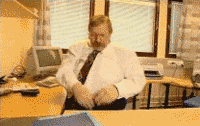
![image_thumb[3] image_thumb[3]](/cfs-file.ashx/__key/CommunityServer.Blogs.Components.WeblogFiles/jlsoria/image_5F00_thumb3_5F00_thumb_5F00_69197270.png)
![image_thumb[5] image_thumb[5]](/cfs-file.ashx/__key/CommunityServer.Blogs.Components.WeblogFiles/jlsoria/image_5F00_thumb5_5F00_thumb_5F00_2AB63F6E.png)
![image_thumb[7] image_thumb[7]](/cfs-file.ashx/__key/CommunityServer.Blogs.Components.WeblogFiles/jlsoria/image_5F00_thumb7_5F00_thumb_5F00_27A3E179.png)
![image_thumb[8] image_thumb[8]](/cfs-file.ashx/__key/CommunityServer.Blogs.Components.WeblogFiles/jlsoria/image_5F00_thumb8_5F00_thumb_5F00_5DA86086.png)
Saludos.
Soy nuevo con TFS 2012, y estoy en el proceso de actualización, he seguido estos pasos para actualizar proyectos que traía desde el TFs2012, pero cuando trato de hacerlo, el asistente me dice que no hay plantillas de proceso propias para este proyecto. (desarrollo ágil 5)
Sin embargo he podido crear nuevos proyectos con desarrollo ágil 6.
algún tip?
Hola, lo más probable es que los idiomas de tu TFS 2010 y tu TFS 2012 sean distintos; en ese caso no puedes usar el asistente directamente. Una opción sería instalar en el TFS 2012 las plantillas de proyecto del mismo idioma que usabas en 2010, antes de volver a lanzar el asistente. Si el idioma de 2010 era inglés, puedes obtener las plantillas de 2012 en inglés de la máquina virtual de evaluación de TFS. Si era español, tendrías que instalarte un TFS 2012 en español temporalmente, aunque sea la versión express, sólo para obtener de él las plantillas.
Aquí tienes el proceso detallado de actualización por si te da alguna pista más: http://blogs.msdn.com/b/visualstudioalm/archive/2012/05/31/deep-dive-on-configure-features.aspx
Y aquí tienes, como último recurso, la forma de habilitar manualmente (sin asistente), las características nuevas de 2012:
http://msdn.microsoft.com/en-us/library/ms194972.aspx